
Innehållsförteckning:
- Författare John Day [email protected].
- Public 2024-01-30 12:46.
- Senast ändrad 2025-01-23 15:11.



Har du hört att fysisk aktivitet kan göra dig mer kreativ?
Att vara aktiv hjälper dig att tänja ut och skapa kreativa idéer. Om du inte tränar ofta men vill öka din kreativitet, oroa dig inte - Här är något för dig!
Denna "Avatar Drawing Robot" är en enkel Drawing Robot men har en MESH twist. Den kan rita en bild samtidigt som den synkroniserar sin rörelse med sin ägare. Du kan skapa samverkande konst med din Drawing Robot samtidigt som du får lite träning.
Denna instruerbara skapades av MESH -designern TAKEO INAGAKI som en del av projektet "MESH Meets Artists".
Översikt:
- Gör ritrobot (det är en tårta!)
- Anslut MESH GPIO -taggen till motorn
- Skapa receptet i MESH -appen
- Lägg en MESH Move Tag i fickan
- Skaka om allt!
Steg 1: Material
- 1 x MESH GPIO -tagg
- 1 x MESH Move Tag
- 5 x Alligator Clips
- 2 x bygelkablar
- 1 x plastflaska
- 4 x färgpennor
- 1 x tejp
- 1 x suddgummi
- 1 x hobbymotor
Som alltid kan du få MESH IoT -block på Amazon med 5% rabatt med rabattkoden MAKERS00 som tack för att du kollade in vår Instructable och få mer information om MESH IoT -block här.
Steg 2: Gör robotben

Fäst fyra (eller fler om du vill!) Färgade pennor på en plastflaska med tejp som visas på bilden ovan.
Steg 3: Fäst motorn

Fäst motorn på flaskan och sätt en klämma på motorns ände. Fäst suddgummit på motsatt sida av flaskan som en motvikt och fäst det med tejp.
Steg 4: Anslut MESH GPIO -taggen

Anslut ledningarna till motorn och de andra ändarna till MESH GPIO-taggens VOUT och GND (som är de övre högra och övre vänstra pluggarna på taggen).
Steg 5: Skapa receptet i MESH -appen
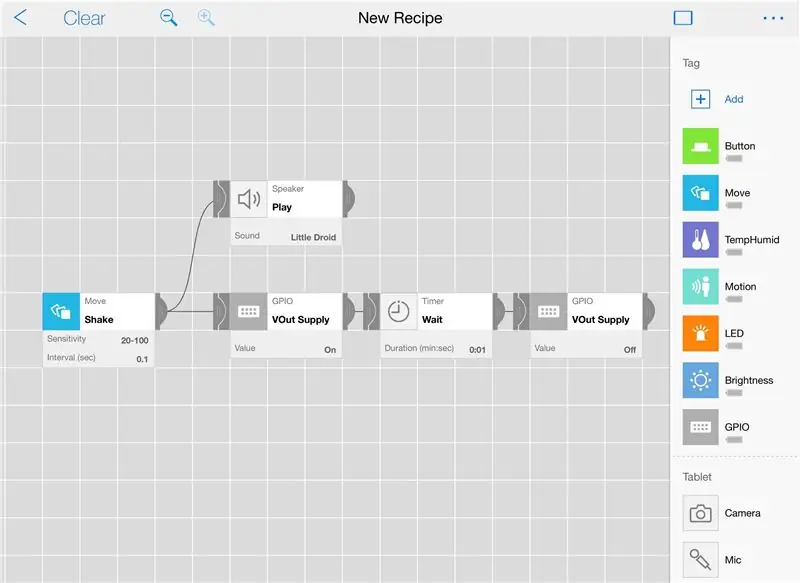
- Öppna MESH -appen (tillgänglig på Android och iOS)
- Dra MESH Move, GPIO, högtalartiketterna till duken
- Klicka på ikonen MESH GPIO och välj Vout Supply - On
- Dra en annan GPIO -ikon till duken och välj Vout Supply - Av
- Anslut ikonerna som visas ovan
- Spela in det valda ljudet i högtalartaggen (eller "Little Droid" -ljudet kan också vara coolt!)
Steg 6: Skaka Move Tag
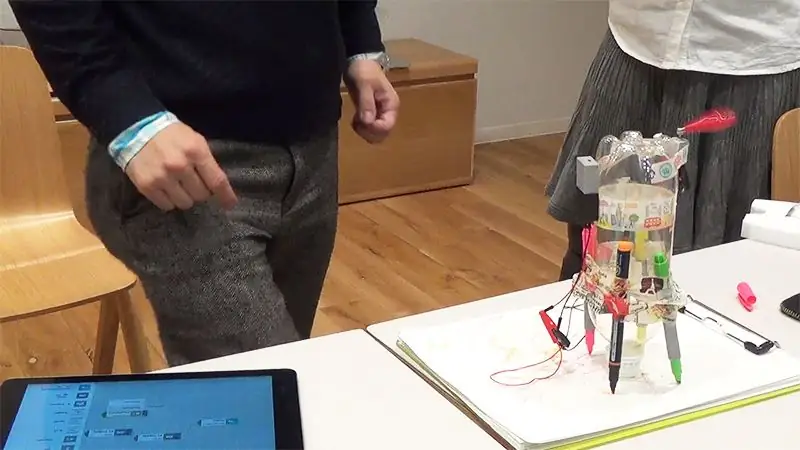
Nu är du redo att träna!
Skaka först MESH Move -taggen för att kontrollera om roboten fungerar. Lägg sedan Move Tag i fickan och skaka, skaka, skaka! Njut av teckningen med din Avatar Robot.
Rekommenderad:
Drawing Robot With Adafruit Shield (Make It Move Contest): 10 steg (med bilder)

Drawing Robot With Adafruit Shield (Make It Move Contest): Hej mina namn Jacob och jag bor i Storbritannien. I det här projektet ska jag bygga en robot som drar åt dig. *Jag är säker på att många av er vill se det, så om du vill veta, hoppa direkt till det andra till sista steget men kom ihåg att komma tillbaka hit för att se
MXY Board - Low -budget XY Plotter Drawing Robot Board: 8 steg (med bilder)

MXY Board - Lågbudget XY Plotter Drawing Robot Board: Mitt mål var att designa mXY -kortet för att göra en låg budget till XY -plotterritningsmaskinen. Så jag designade en tavla som gör det lättare för dem som vill göra det här projektet. I det föregående projektet, medan du använder 2 st Nema17 stegmotorer, använder detta kort dig
Haptic Drawing Robot: 5 steg (med bilder)

Haptic Drawing Robot: Som en del av min magisterexamen på avdelningen. Industrial Design vid Eindhoven University, skapade jag en haptisk ritanordning som kan användas för att navigera en semi-autonom bil genom trafik. Gränssnittet kallas scribble och låter användaren uppleva
LEGO Delta Robot Scanning & Drawing: 7 Steg (med bilder)

LEGO Delta Robot Scanning & Drawing: Använd LEGO NXT för att bygga en Delta Robot. Kombinerad skanning och ritning
Drunken Drawing Robot!: 4 steg (med bilder)

Drunken Drawing Robot!: Inspirerad av fickfyllnadsroboten ville jag ge roboten ett jobb att göra. Jag bestämde mig för att låta den berusade roboten göra några teckningar. För att göra din egen behöver du följande: material: 3 filtade markörer en knappcellsbatteri som
